win10右键边角导航菜单命令提示符变成Windows powerShell的解决方法
摘要:在win10系统下,用户通过按win+X快捷键即可呼出系统管理窗口,再改窗口中包含有程序和功能、电源、事件查看器、网络连接、磁盘管理、cmd...
在win10系统下,用户通过按win+X快捷键即可呼出系统管理窗口,再改窗口中包含有程序和功能、电源、事件查看器、网络连接、磁盘管理、cmd、搜索、关机等常见功能,通常情况下很多用户喜欢使用“win+X”菜单来打开命令提示符,但有部分用户发现在该菜单中的命令提示符变成Windows powerShell了, 对于出现该为题是什么原因造成的呢?我们应该如何正确解决,下面看小编为大家带来的详细操作方法!
win10右键边角导航菜单命令提示符变成Windows powerShell的解决方法
 第一步、在Win10系统的任务栏空白处右击鼠标,菜单中选择“属性”;
第一步、在Win10系统的任务栏空白处右击鼠标,菜单中选择“属性”;
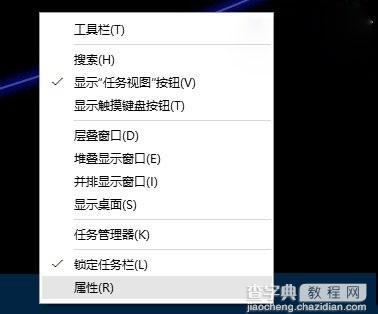 第二步、在任务栏和“开始”菜单属性对话框,切换到“导航”选项卡,将“当右键单击或按下Windows+X时,在菜单中命令提示符替换为Windows powerShell”的勾选取消就可以了。
第二步、在任务栏和“开始”菜单属性对话框,切换到“导航”选项卡,将“当右键单击或按下Windows+X时,在菜单中命令提示符替换为Windows powerShell”的勾选取消就可以了。
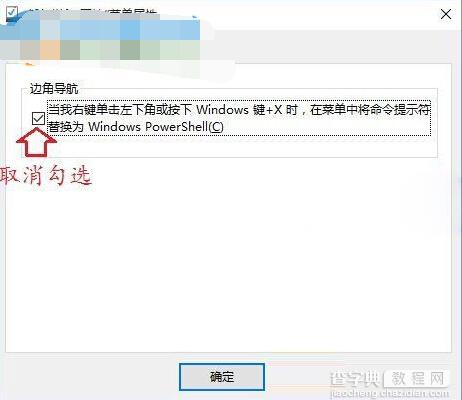 通过上述简单的设置后,我们就能够找回原有的命令提示符菜单,对于出现该问题我们不难看出,是因为用户勾选了启用Windows powerShell造成的,我们只需要将其取消勾选即可解决!
通过上述简单的设置后,我们就能够找回原有的命令提示符菜单,对于出现该问题我们不难看出,是因为用户勾选了启用Windows powerShell造成的,我们只需要将其取消勾选即可解决!
【win10右键边角导航菜单命令提示符变成Windows powerShell的解决方法】相关文章:
★ Win10右键菜单Windows Defender扫描项的清理方法
★ win10系统Powershell重置应用失效的解决办法
★ Win10系统预览版PowerShell不响应的解决方法
下一篇:
如何用命令查看Win10系统的关闭方式
